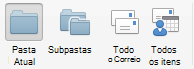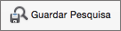Uma Pasta Inteligente, também conhecida como pesquisa guardada ou pasta de pesquisa, é uma pasta virtual que apresenta de forma dinâmica um conjunto de resultados de pesquisa. Por exemplo, pode criar uma pesquisa para encontrar todos os itens na categoria Gestor que estejam sinalizados para seguimento, mas que ainda não estejam concluídos. Esta pesquisa pode ser guardada como Pasta Inteligente, pelo que pode utilizar estes critérios de pesquisa posteriormente sem ter de recriar manualmente a pesquisa avançada.
Guardar uma pesquisa
-
No canto superior direito da janela do Outlook, clique na caixa de pesquisa.
O separador Procurar é apresentado.
-
Defina o âmbito da pesquisa ao clicar num botão de âmbito no separador Procurar , como Todo o Correio ou Todos os Itens
-
Utilize os botões no separador Procurar para definir os critérios de pesquisa.
-
Para fazer mais refinamentos, clique em Avançadas e adicione, remova ou reveja critérios de pesquisa específicos.
-
Clique em Guardar Pesquisa.
A Pasta Inteligente para a sua pesquisa aparece realçada no painel de navegação.
-
Escreva um nome para a Pasta Inteligente.
Notas:
-
Para editar os critérios utilizados para uma Pasta Inteligente, mantenha a tecla CONTROLO premida e clique ou clique com o botão direito do rato na Pasta Inteligente e, em seguida, clique em Editar. Quando concluir a alteração dos critérios ou do âmbito da pesquisa, no separador Procurar, clique em Guardar Pesquisa.
-
Para eliminar uma Pasta Inteligente, mantenha a tecla CONTROLO premida e clique ou clique com o botão direito do rato na Pasta Inteligente e, em seguida, clique em Eliminar. Eliminar uma Pasta Inteligente não elimina nenhum dos itens na mesma.
Consulte também
Localizar itens ao efetuar uma pesquisa básica no Outlook para Mac